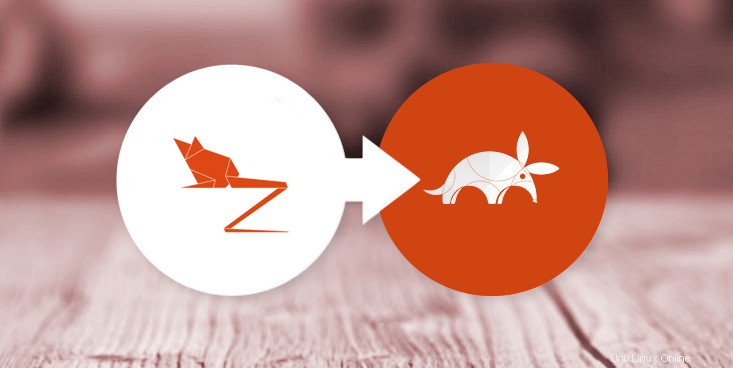
Nyní, když je oficiální vydání Ubuntu 17.10, mnoho z vás bude stát před rozhodnutím, zda upgradovat nebo ne.
V tomto příspěvku si ukážeme, jak upgradovat na Ubuntu 17.10 z Ubuntu 17.04, plus poskytneme několik rad pro ty z vás, kteří chtějí upgradovat z 16.04 LTS.
Jak jsme zmínili v našem úplném shrnutí Ubuntu 17.10, nejnovější krátkodobé vydání je plné velkých změn a hlavních doplňků. Je tu nová pracovní plocha, nový zobrazovací server, nový správce zobrazení, nové jádro, nové… Jsem si jistý, že tomu rozumíte!
Celkově je to docela přesvědčivý upgrade, zvláště pokud aktuálně používáte Ubuntu 17.04.
Předpoklady
Než se pokusíte o upgrade Ubuntu, měli byste vždy udělat několik věcí.
Nejprve proveďte zálohu všech důležitých souborů a složek. I když by se během přechodu neměly ztratit, vždy existuje vnější riziko.
Za druhé, ujistěte se, že jste nainstalovali všechny aktualizace aktuálního vydání než začnete. Upgrade tak bude co nejplynulejší a nejrychlejší.
Chcete-li zkontrolovat a nainstalovat aktualizace na Ubuntu, můžete spustit nástroj Software Updater nebo spustit tento příkaz v novém okně Terminálu:
sudo apt update && sudo apt dist-upgrade
Až budete hotovi, vše je připraveno; můžete pokračovat a upgradovat na Ubuntu 17.10.
Jak upgradovat Ubuntu 17.04 na 17.10
Upgradovat na Ubuntu 17.10 můžete jedním ze dvou způsobů:
- Pomocí nástroje pro aktualizaci softwaru
- Pomocí příkazového řádku
Jakou cestou se vydáte, je čistě na vás. Oba mají své fanoušky i kritiky. Ať už se to rozhodnete udělat jakkoli, dostanete stejný výsledek:upgrade Ubuntu 17.10.
Aktualizace softwaru
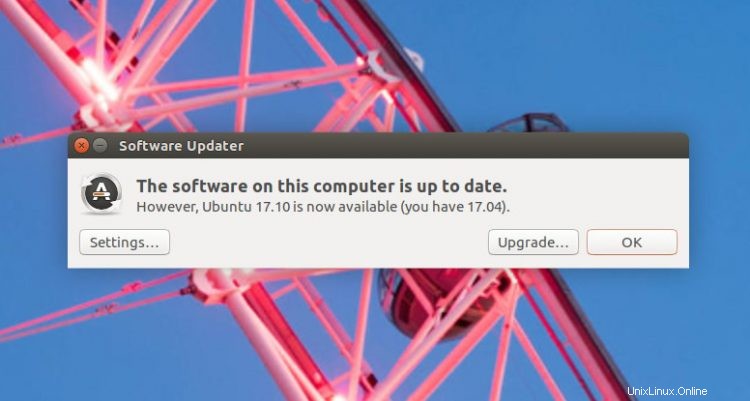
Pokud plánujete upgradovat pomocí Software Updater, stačí počkat, až vám Ubuntu oznámí, že je k dispozici nová verze Ubuntu.
Toto oznámení se nezobrazí hned, takže budete muset být trochu trpěliví. Také mějte na paměti, že v den vydání jsou servery Ubuntu extrémně zaneprázdněné. Pokud se zobrazí výzva k aktualizaci, mějte na paměti, že aktualizace může trvat déle, než se očekávalo.
Příkazový řádek
Nevidíte výše uvedenou výzvu, ale chcete upgradovat hned teď? Můžete.
Chcete-li ručněupgradovat na Ubuntu 17.10 pomocí příkazového řádku vše, co musíte udělat, je spustit následující příkaz v novém okně terminálu:
sudo update-manager
Tím by se měl otevřít správce aktualizací a upozornit vás, že je k dispozici nové vydání.
Pokud to nepomůže, můžete použít tento příkaz:
sudo do-release-upgrade
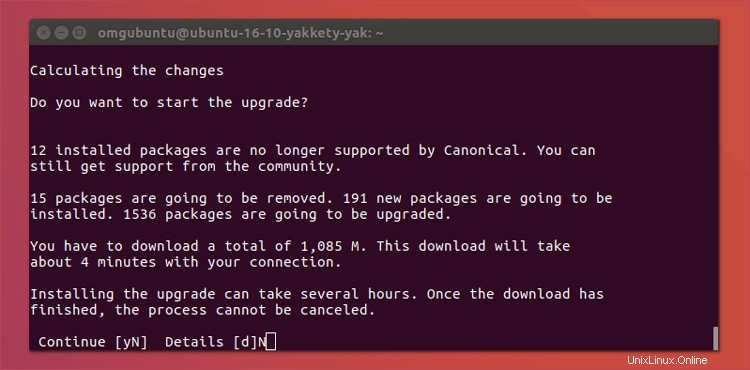
Věnujte zvýšenou pozornost všem informacím, které se v tomto okamžiku objeví v terminálu. Pokud jste spokojeni s tím, co vidíte, můžete pokračovat a potvrdit upgrade stisknutím Y a poté enter/return.
Nechte vše stáhnout, rozbalit a nainstalovat. Poté na výzvu restartujte počítač. Pokud vše proběhlo v pořádku, váš systém se znovu objeví s několika, pokud vůbec nějakými, závažnými problémy – ale více než několika rozdíly.
Unity vs GNOME, Wayland vs Xorg
Ubuntu 17.10 ve výchozím nastavení používá prostředí GNOME Shell a ve výchozím nastavení zobrazovací server Wayland (pokud je podporován).
Při upgradu z Ubuntu 17.04 máte aktuálně nainstalovanou Unity. Unity zůstane po upgradu nainstalovaný (ačkoli jej možná budete chtít odstranit), ale možná budete muset ručně vybrat relaci Unity z nové přihlašovací obrazovky. Chcete-li to provést, klikněte na ikonu ozubeného kolečka a vyberte možnost Jednota.
Unity běží pouze na Xorg.
Upgradujte Ubuntu 16.04 LTS na Ubuntu 17.10
Ubuntu 16.04 LTS můžete upgradovat na 17.10, ale proces bude trvat déle.
Proč? Protože nejprve je potřeba upgradovat na Ubuntu 17.04.
Chcete-li se přihlásit ke krátkodobým vydáním:
- Otevřít „Software a aktualizace pomocí Unity Dash
- Vyberte možnost Aktualizace ‘ kartu
- Najděte část s názvem „Upozorněte mě na novou verzi Ubuntu“
- Změňte toto z ‘ Pro verze s dlouhodobou podporou“ na „Pro jakoukoli novou verzi“
- Klikněte na tlačítko Zavřít
Okamžitě budete vyzváni ke spuštění rychlé aktualizace. To by vás pak mělo vyzvat k upgradu na Ubuntu 17.04.
Po dokončení upgradu budete muset postupovat podle výše uvedeného postupu a upgradovat z 17.04 na 17.10.